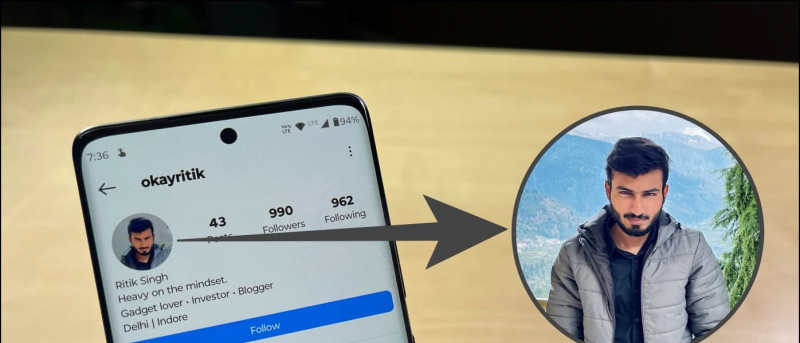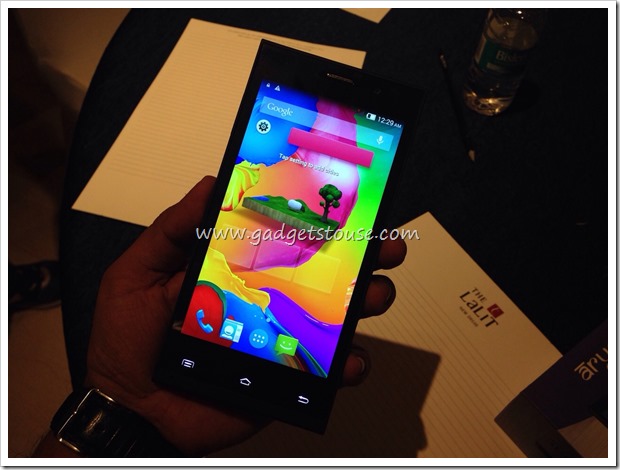macOS Ventura と iOS 16 で、Apple は連続カメラを導入しました。 iPhoneをウェブカメラとして Mac または MacBook でのビデオ通話用。この記事では、macOS Ventura と iOS 16 の間で Camera Continuity を使用する方法を見てみましょう。 ビデオ通話アプリ Zoom や FaceTime など、Google Meet などのウェブサイト。一方、あなたは学ぶことができます Windows で連続性カメラを入手する .

目次
Continuity Camera は、iPhone をワイヤレスとして使用できるハンドオフ機能です。 ウェブカメラ Mac でのビデオ通話用。 MacBook の既存の Web カメラに満足していない場合や、ビデオ会議に参加しながら自由に動き回りたい場合は、 フェイスタイム 、 ズーム 、 また Google ミート 、これが機能が助けになるところです。
ただし、継続性カメラには要件の長いリストがあることに注意してください。また、iPhone XR以降のモデルでのみ動作します。さらに、明らかな理由から、iPhone と Mac はそれぞれ iOS 16 と macOS Ventura を実行している必要があります。
連係カメラの前提条件
- iOS 16 を実行している iPhone。
- macOS Ventura を実行している Mac。
- Camera Continuity が動作する iPhone 8/XR 以降。
- FaceTime、Zoom、Teams、Webex、Google Meet など、あらゆるビデオ通話アプリで動作します。
その他の要件
クロームで画像を保存できない
- Mac と iPhone の両方に同じ Apple アカウントでログインする必要があります。
- Mac と iPhone の両方で Bluetooth と Wi-Fi が有効になっています。
- Center Stage と Desk View には iPhone 11 以降が必要です。
- Studio Light には iPhone 12 以降が必要です。
- で有効化された連係カメラ iOS 設定 > 全般的 > エアプレイ & 渡す。 デフォルトではオンになっています。
ビデオ アプリ (FaceTime、Zoom、Skype など) で連係カメラを使用する
連係カメラを使用すると、Mac は iPhone をカメラとマイクとして検出します。したがって、カメラ入力が必要なすべてのアプリに使用できます。
1. 開く ビデオ通話アプリ Mac では、FaceTime、Zoom、または Skype などを選択できます。
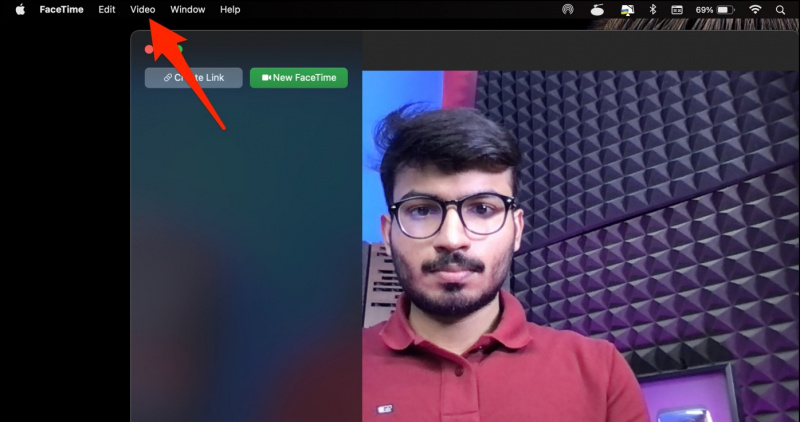
2。 クリック 設定 ビデオ通話インターフェースのオプション。
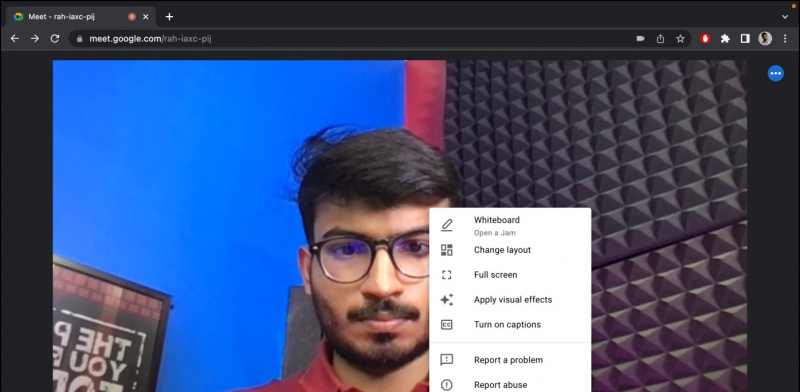
四。 ここをタップ カメラ あなたの iPhone 名前 .
家族共有で購入したアプリを共有する方法
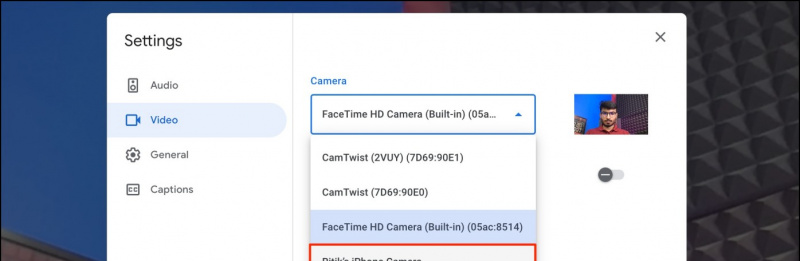
継続性カメラ機能は、定期的にビデオ通話を行う人にとって素晴らしい追加機能です。
長所
- iPhoneのプライマリカメラを使用しているため、品質ははるかに優れています.
- ビデオ通話中にカメラを自由に動かします。
- iPhone は、横向きモードと縦向きモードの両方で使用できます。
- ベータ ビルドでもシームレスに動作します。
短所
- iPhoneでフロントカメラに切り替えられません。
- Camera Continuity を機能させるには、iPhone の画面をロックする必要があります。
よくある質問
iPhoneでカメラ・コンティニュイティを使用するとどうなりますか?
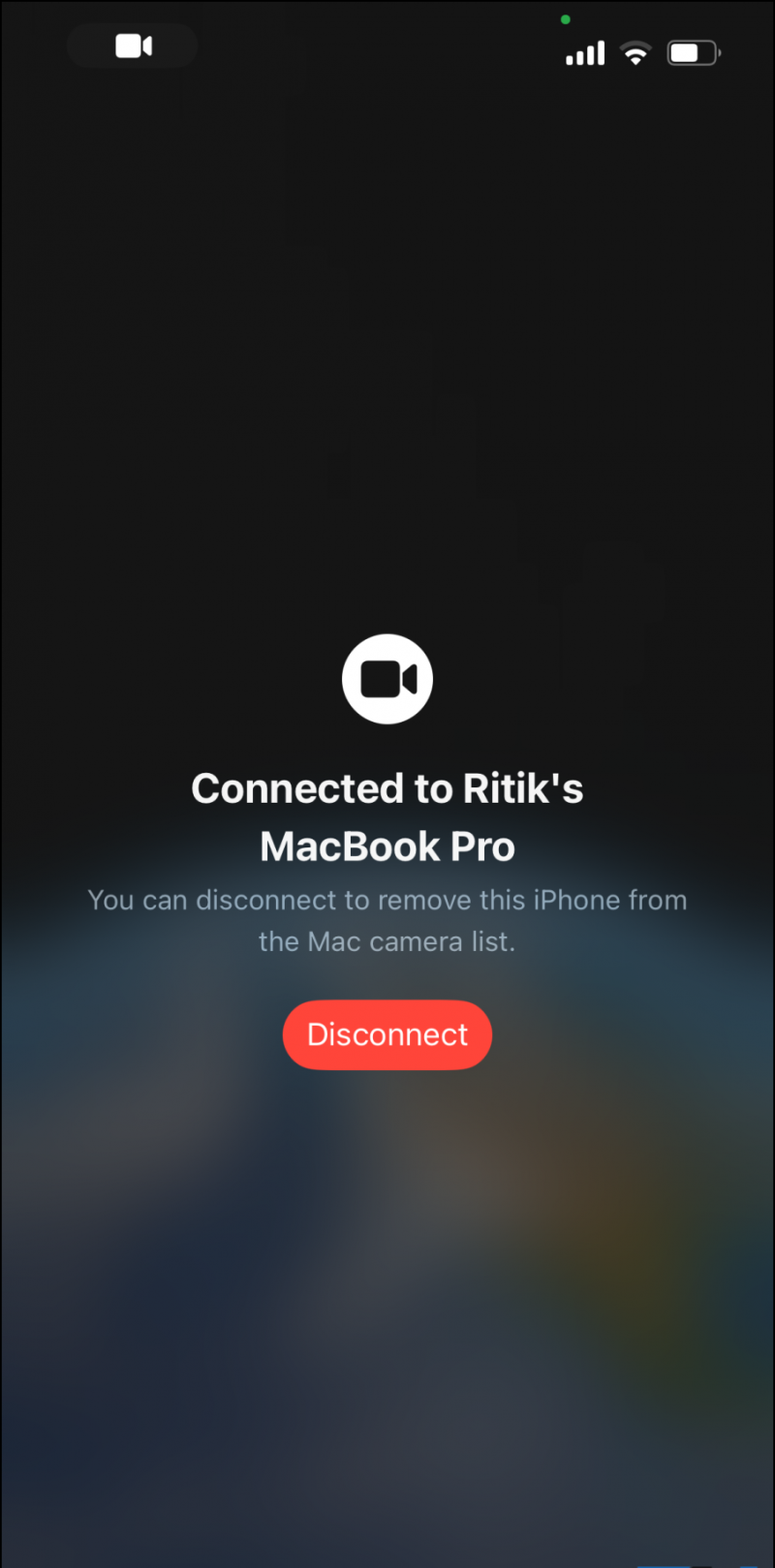
Continuity Camera を介して iPhone を Mac のワイヤレス Web カメラとして使用する場合、その画面はロックされたままにしておく必要があります。画面のロックを解除すると、カメラが一時停止します。また、すべての着信通知を無音にします。重要な着信通知はすべて Mac に転送されます。
センター ステージ、スタジオ ライト、またはデスク ビューの使用方法
連係カメラを使用する場合、アプリに関係なくポートレート モード、スタジオ ライト、デスク ビュー、およびセンター ステージのオプションを使用できます。ビデオ エフェクトの概要は次のとおりです。
- ポートレートモード: ビデオ通話の背景に滑らかなぼかしを適用します。
- インターンシップセンター: iPhone の機械学習と超広角レンズを使用して、カメラを自動的にパンし、あなたをフレームに収めます。
- スタジオライト: 顔を明るくし、背後の背景を暗くします。
- デスク ビュー: iPhone の超広角カメラを使用して、ビデオ会議中に机の上にあるものを表示します。
Continuity Camera でビデオ エフェクトを使用する方法は次のとおりです。
アマゾンプライムトライアルのクレジットカード
1. 開く コントロールセンター マックで。
2。 ここをクリック ビデオ効果 これらのオプションを表示します。
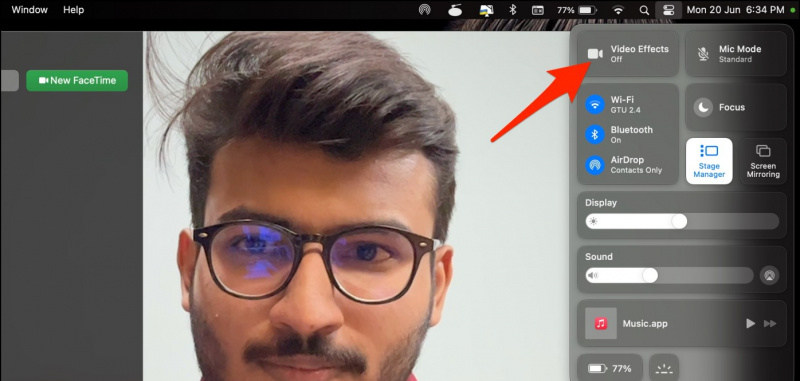
Googleハングアウトの音声通話はどのくらいのデータを使用しますか.

まとめ
これは、連係カメラ機能を使用して、ビデオ通話中に iPhone を Mac のワイヤレス Web カメラとして機能させる方法に関するものでした。また、この機能の長所と短所、および関連する質問についても言及し、質問に答えました.その他ご不明な点やご質問がございましたら、お気軽にお問い合わせください。
あなたは興味があるかもしれません:
- アンインストール後に Mac Launchpad にスタックしたアプリ アイコンを修正する 7 つの方法
- モニターの最大画面輝度を上げる 5 つの方法 (Windows、Mac)
- iPhoneで48MPカメラモードを有効にする方法?
- MacOS Ventura Stage Manager の秘訣: 最近のアプリを非表示にする、デスクトップ ファイルを表示するなど
また、私たちをフォローして、すぐに技術ニュースを入手することもできます。 グーグルニュース または、ヒントとコツ、スマートフォンとガジェットのレビューについては、参加してください beepry.it、